Базовые элементы в Proteus 8 – RxTx.su
В этой статье рассмотрим основные электронные элементы для построения электрических схем в программе Proteus и как их найти в библиотеке компонентов.
Где искать элементы в протеусе?
Для того, чтобы добавить элемент в протеусе на рабочую область необходимо перейти в компонентный режим, нажав на иконку операционного усилителя , а после нажать на иконку с буквой P (Pick devices) — .
После чего откроется окно для поиска нужного электронного элемента. Поиск можно произвести по ключевой фразе или поиском в определенной категории. Если нужно быстро создать схему для симуляции, то лучше воспользоваться поиском по ключевой фразе. Дальше мы перечислим основные элементы и ключевые фразы для них.
Базовые элементы
Постоянный резистор
Чтобы найти обычный постоянный резистор в программе Proteus, вводим ключевую фразу RES и получаем единственный результат, который вполне нас устроит.
Выбираем его, нажимаем кнопку
Если нажать на только что вставленный резистор два раза, то откроется окно свойств элемента.
Здесь мы можем изменить обозначение на схеме в поле Part Reference (например, R1 изменить на R8).
В поле Resistance указываем сопротивление резистора: укажем просто 100 — будет 100 Ом, 470k — 470 килоОм, 2.2M — 2.2 МегаОма.
Если установим галочку Hidden, то на схеме это свойство отображаться не будет.
Не забываем нажимать кнопку OK для сохранения значений.
Переменный резистор
Переменный резистор
Немного о свойствах потенциометра.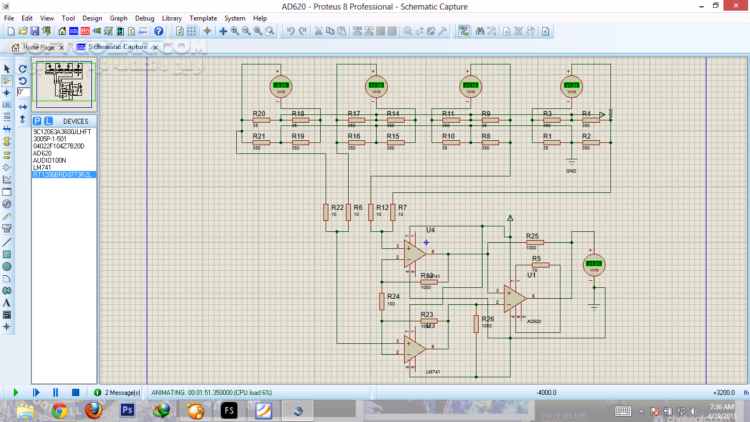 Как и у обычного резистора, Part Reference — обозначение на схеме, а Resistance — сопротивление.
Как и у обычного резистора, Part Reference — обозначение на схеме, а Resistance — сопротивление.
Здесь стоит отметить свойство Law Type — по какому закону будет изменяться сопротивление:
- LINEAR — линейный закон;
- LOG — логорифмический закон;
- ANTILOG — обратный логорифмический закон.
Конденсатор
Чтобы было видно при моделировании работы схемы, как накапливается заряд на обкладках конденсатора, нужно использовать модель под именем CAPACITOR из библиотеки ACTIVE.
Свойства конденсатора: Part Reference — обозначение на схеме; Capacitance— емкость, указывается с приставками: 1m — 1 миллиФарад, 47u — 47 микроФарад, 100n — 100 наноФрарад, 10p — 10 пикоФарад; Working Voltage — рабочее напряжение.
Катушка индуктивности
Катушку индуктивности в протеусе можно найти по ключевой фразе INDUCTOR.
Чтобы установить необходимую индуктивность катушки, нажимаем два раза на элемент левой кнопкой мыши или нажимаем правой кнопкой мыши на элемент и выбираем в всплывающем меню пункт Edit Properties, затем в поле Inductance устанавливаем необходимое значение: например, 1mH — один миллиГенри, 330uH — 330 микроГенри и т.д.
Светодиод
Ну как же мы можем обойтись без этого элемента?! Да никак! Вот эти светодиоды из библиотеки, которые поддерживают анимацию: синий цвет: LED-BLUE, зеленый цвет — LED-GREEN
Кроме этого, есть еще двухцветные светодиоды: LED-BIBY — сине-желтый светодиод, LED-BIGY — зелено-желтый светодиод, LED-BIRG — красно-зеленый светодиод, LED-BIRY — красно-желтый светодиод. Для того, чтобы изменить цвет, необходимо изменить полярность на противоположное.
Про то, как добавить библиотеку RGB-светодиода в Proteus можете прочитать здесь.
Из интересующих свойств элемента сейчас можно выделить: прямое напряжения светодиода — Forward Voltage
Кнопка и переключатель
Еще один не маловажный элемент в электрической схеме — кнопка. Обзывается она в протеусовской библиотеке как BUTTON.
Для схожих целей (замыкать и размыкать цепь) служит и переключатель. Его можно найти под названием SWITCH. В библиотеке можно найти и другие виды переключателей.
О видах переключателей Вы можете узнать из этой статьи.
Лампочка
Лампочку с анимацией можно найти по ключевому слову LAMP.
У лампочки имеется два важных свойства:
- Nominal Voltage — рабочее напряжение лампы;

Предохранитель
Классная защитная штука, которая обрывается при превышении определенного значения проходящего через него тока. Этот элемент с анимацией можно найти по ключевому слову FUSE из библиотеки ACTIVE.
Свойства предохранителя в протеусе:
- Rated Current — номинальный ток, после превышения этого значения происходит обрыв предохранителя;
- Resistance — вносимое сопротивление в цепь предохранителем.
Питание и земля
Выводы источника питания и земли
Чтобы добавить источник питания
Чтобы установить необходимое постоянное напряжение, зайдите в свойство элемента POWER и в поле String введите нужное значение: например, +12V, -5V и т. д., после чего нажмите кнопку OK.
д., после чего нажмите кнопку OK.
Генерация постоянного напряжения
Рассмотрим еще один способ «запитать» схему постоянным напряжением. Перейдите в режим генераторов, нажав на иконку .
И добавьте DC генератор на рабочую область. Теперь зайдите в его свойства, нажав по нему два раза левой кнопкой мыши, и в поле Voltage (Volts) введите напряжение питания схемы в вольтах.
Аккумуляторная батарея
Еще одним вариантом подать питание на схему — это использовать батарею. Этот элемент можно найти по ключевому слову BATTERY.
В свойствах мы можем указать напряжение батареи в поле Voltage.
Как добавить библиотеку в Proteus – RxTx.su
Proteus — это программа для моделирования и симулирования электрических схем, а также для создания печатных плат. В этой статье рассмотрим процесс добавления библиотеки в Proteus 8 (в 7-й версии добавление практически ничем не отличается).
Очень часто при моделировании схем в протеусе чего-то да не хватает, поэтому приходиться искать и добавлять недостающие компоненты, используемые при симуляции.
Шаг 1: Скачайте файлы библиотеки для Протеус на ПК
Первым делом найдите и скачайте любую библиотеку протеуса. Для примера воспользуемся библиотекой RGB-светодиода.
Скачать zip-архив библиотеки RGB-светодиода, используемый в примере
Разархивируйте ZIP-архив библиотеки. Вы увидите в нем две папки:
В папке LIBRARY вы найдете 2 файла:
- Led_3Color.IDX
- Led_3Color.LIB
Эти 2 файла (иногда 3 файла) библиотеки Proteus необходимо поместить в папку LIBRARY с установленной программой.
В папке MODELS содержиться файл библиотеки Led_3Color. dll для симуляции. Его нужно поместить в папку MODELS установленного Proteus на компьютере.
dll для симуляции. Его нужно поместить в папку MODELS установленного Proteus на компьютере.
Шаг 2: Добавление библиотеки Proteus
Чтобы добавить библиотеку, нам не нужно запускать и выполнять какой-либо исполняемый файл. Для этой операции нам просто нужно скопировать файлы библиотеки в папку с установленной программой протеус.
В операционных системах Windows 7, 8 и 10, протеус по умолчанию обычно устанавливается в папку Program Files (x86). Но может быть установлен и в папку Program Files.
Откройте диск C: вашего ПК и найдите в одной из папок Program File папку — Labcenter Electronics. Эта папка автоматически создается при установке Протеус.
Если у вас установлен Proteus 7 или Proteus 8 или сразу оба, то они будут находиться здесь. Ниже изображена моя папка Labcenter Electronics с установленной 8-й версией:
Заходим в папку с протеусом 8:
Рисунок 2.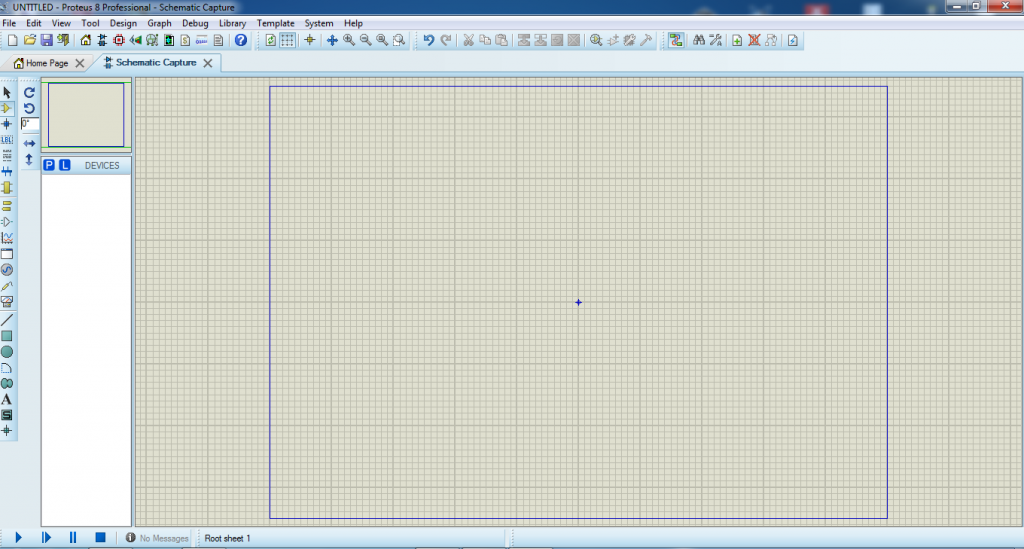 Папка с программой
Папка с программойВидим “родную” папку протеуса с библиотеками на изображении выше. В нее мы и должны вставить 2 файла из папки LIBRARY, добавляемой нами библиотеки.
Вот полный путь к папке LIBRARY в Proteus 8:
C:\ → Program Files (x86) → Labcenter Electronics → Proteus 8 Professional → LIBRARY.
В некоторых случаях Proteus 8 может находиться по следующем пути:
C:\ → ProgramData → Labcenter Electronics → Proteus 8 Professional → LIBRARY.
И также не забываем вставить файл Led_3Color.dll в папку MODELS:
Рисунок 3. Папка MODELSПосле добавления этих файлов перезапустите Proteus (если он у вас запущен), в противном случае он не обновит базу данных своих компонентов и новые компоненты не появятся.
Процесс добавление компонента в Proteus 7 аналогичен. Откройте установленную программу Proteus 7 Professional и найдите в нем папку LIBRARY.
C:\ → Program Files (x86) → Labcenter Electronics → Proteus 7 Professional → LIBRARY.
На картинках ниже можно увидеть скопированные файлы библиотеки 3-х цветного светодиода в папках LIBRARY и MODELS установленной программы протеус.
Рисунок 4. Скопированные файлы библиотеки в папке LIBRARY Рисунок 5. Скопированный файл библиотеки в папке MODELSШаг 3: Проверка добавленного компонента библиотеки Proteus
После того, как файлы библиотеки скопированы, откройте программу и в базе компонентов найдите LED3COLOR:
Рисунок 6. Компонент LED3COLOR в протеусеТеперь можете добавить его на рабочую область и собрать схему для симуляции.
Ниже на картинке запущен проект из библиотеки: управление цветом светодиода с помощью ШИМ микроконтроллера Atmega8:
Рисунок 7. Запущенный проект с добавленным компонентом LED3COLORProteus 8.12 Скачать бесплатно
РЕКЛАМА Д В Е Р Т И С Е М Е Н Т
Описание издателя
Proteus — это приложение для моделирования виртуальных систем и схем.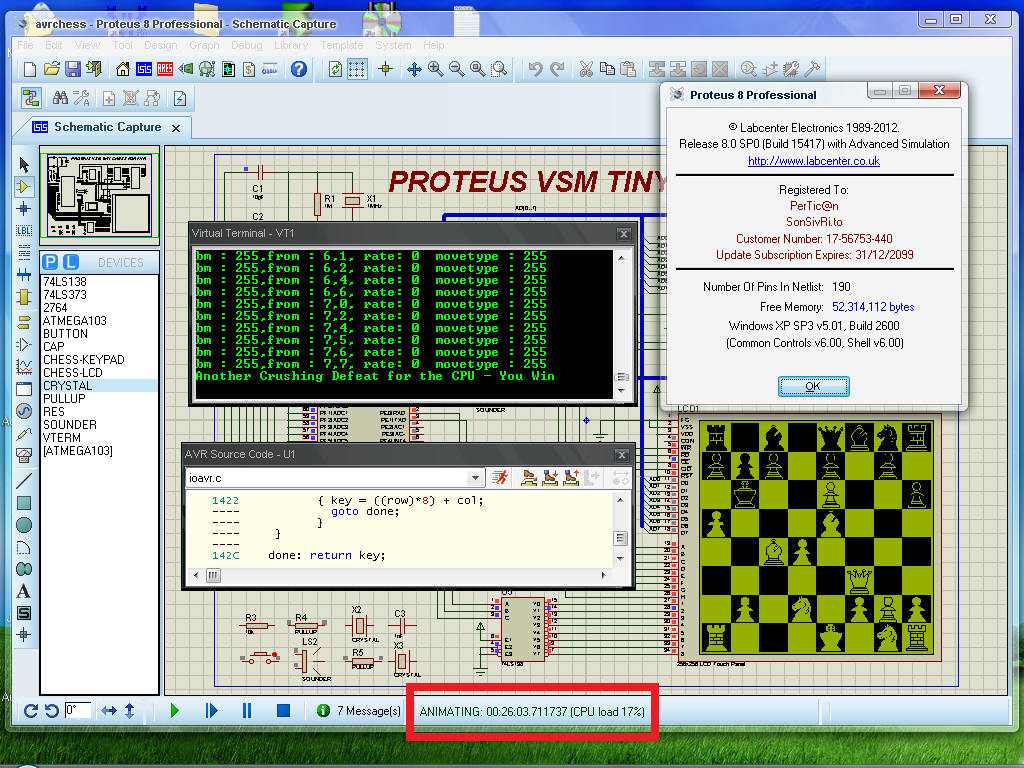 Пакет сочетает в себе моделирование схем SPICE в смешанном режиме, анимированные компоненты и модели микропроцессоров, чтобы облегчить совместное моделирование полных проектов на основе микроконтроллеров. Proteus также имеет возможность моделировать взаимодействие между программным обеспечением, работающим на микроконтроллере, и любой подключенной к нему аналоговой или цифровой электроникой. Он имитирует порты ввода/вывода, прерывания, таймеры, USART и все другие периферийные устройства, присутствующие на каждом поддерживаемом процессоре.
Пакет сочетает в себе моделирование схем SPICE в смешанном режиме, анимированные компоненты и модели микропроцессоров, чтобы облегчить совместное моделирование полных проектов на основе микроконтроллеров. Proteus также имеет возможность моделировать взаимодействие между программным обеспечением, работающим на микроконтроллере, и любой подключенной к нему аналоговой или цифровой электроникой. Он имитирует порты ввода/вывода, прерывания, таймеры, USART и все другие периферийные устройства, присутствующие на каждом поддерживаемом процессоре.
Это не полное программное обеспечение Proteus, это демо-версия. Ограничения демонстрационной версии следующие:
— Вы не можете распечатать какие-либо схемы, спецификации или макеты.
— Вы не можете сохранить свою работу.
— Вы не можете моделировать свои собственные проекты микроконтроллеров.
Тем не менее, вы можете написать свои собственные программы для работы с существующим набором дизайнов образцов в оценочных целях. Это не ограничено по времени!
О Proteus
Proteus — это бесплатная пробная версия программного обеспечения, опубликованная в списке программ Math & Scientific Tools, входящих в состав Business.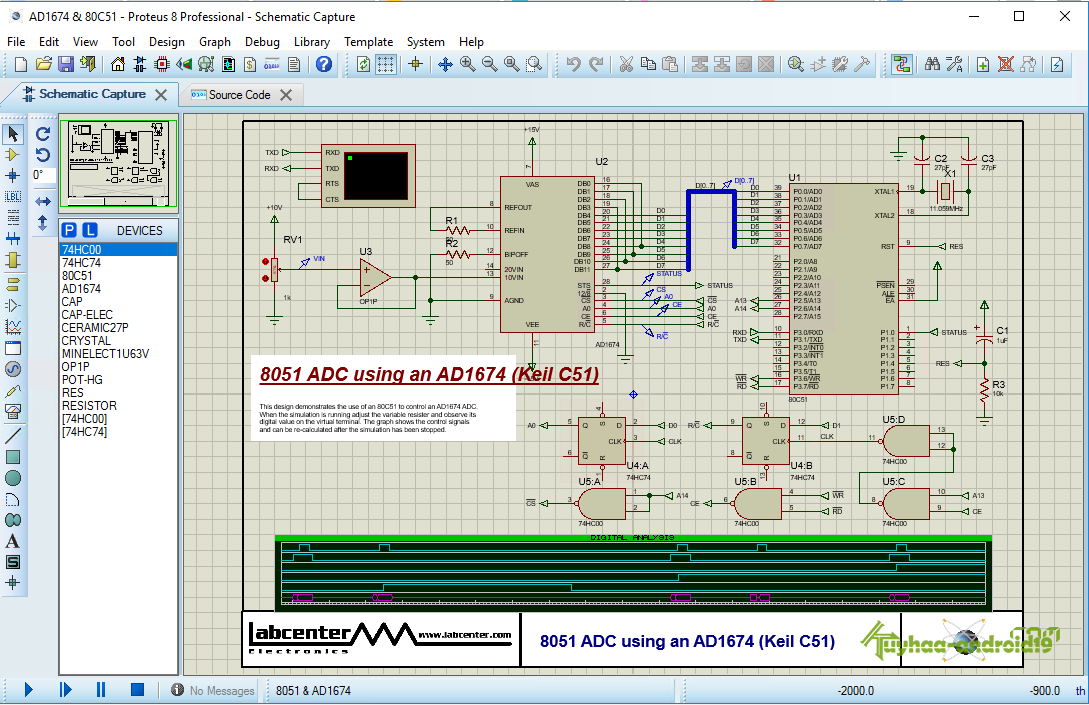
Эта программа Math & Scientific Tools доступна на английском языке. Последнее обновление состоялось 19 января 2023 г. Proteus совместим со следующими операционными системами: Windows.
Компания, разрабатывающая Proteus, называется Proteus. Последняя версия, выпущенная разработчиком, — 8.12. Эта версия была оценена 1266 пользователями нашего сайта и имеет средний рейтинг 3,1.
Доступный для загрузки файл Proteus имеет размер . Просто нажмите зеленую кнопку «Загрузить» выше, чтобы начать процесс загрузки. Программа указана на нашем сайте с 28.02.2017 и была скачана 954962 раза. Мы уже проверили, безопасна ли ссылка для загрузки, однако для вашей собственной безопасности мы рекомендуем вам сканировать загруженное программное обеспечение с помощью вашего антивируса. Ваш антивирус может определить Proteus как вредоносное ПО, если ссылка для скачивания не работает.
Как установить Proteus на ваше устройство Windows:
- Нажмите кнопку «Загрузить» на нашем сайте.
 Начнется загрузка с сайта разработчика.
Начнется загрузка с сайта разработчика. - После загрузки Proteus нажмите на него, чтобы начать процесс установки (при условии, что вы используете настольный компьютер).
- Когда установка будет завершена, вы сможете увидеть и запустить программу.
Скачать Proteus
РОДСТВЕННЫЕ ПРОГРАММЫ
Наши рекомендации
Д Е Р Т И С Е М Е Н Т
Резервное копирование из/в облако. Защитите свои данные.
Настройте один раз и забудьте об этом.
РЕКЛАМА Д Е Р Т И С Е М Е Н Т
Нажмите на звезды, чтобы оценить это приложение!
| ||||
Downloads last week: 1. 5k 5k | ||||
| Release Date: 2023-01 -19 | ||||
| Издатель: Proteus | ||||
| Операционная система: Windows | ||||
| Тип лицензии: Бесплатная пробная версия |
Proteus Professional 8.6 Бесплатная загрузка
Proteus Professional 8.6 Бесплатная загрузка для Windows, поддерживающая обе архитектуры, то есть 32-битную и 64-битную. Установочный файл является полностью автономным, а также является автономным установщиком.
Обзор Proteus Professional 8.6
Proteus Professional 8.6 SP2 — эффективная и обширная программа, в основном предназначенная для того, чтобы позволить разработчикам довольно легко разрабатывать и тестировать печатные платы. Создание печатных плат — очень сложный и специфический процесс, который требует профессиональных знаний, а также мощного набора вспомогательных инструментов для успешного завершения.
Proteus Professional 8.6 имеет очень хорошо структурированный интерфейс, в котором есть все необходимые ресурсы и инструкции для разработки рутинных форумов и их изучения. Чтобы начать работу с факторами, вам нужно заполнить один из многих примеров, таких как Proteus PCB Style. Развлекательные модели, которые могут начаться с Proteus PCB Style, также полезны, например, возможность перейти и изменить свойства каждого элемента на панели. У него есть схематический метод захвата, который показывает все гаджеты, а также их отношения. У него есть вкладка кода Ресурсной программы, где вы можете вносить изменения в начале для каждого фактора, который является частью упакованного проекта. В целом Proteus Professional 8.6 SP2 + Удобный — полезная система, которую можно использовать для быстрой разработки рутинных форумов.
Лучшие возможности Proteus Professional 8.6
Process Proteus Professional 8.6 Загрузите бесплатно и испытайте следующие функции.
- Удобное и мощное приложение, разработанное для того, чтобы разработчики могли легко создавать и проверять печатные платы.

- Имеет хорошо организованный интерфейс, в котором есть все необходимые инструменты и команды для создания печатных плат.
- Схематический режим захвата, который отображает все устройства, а также их соединения.
- Вкладка «Исходный код», где вы можете внести изменения на базовом уровне для каждого элемента, который является частью загруженного проекта.
Технические детали установки Proteus Professional 8.6
Очень полезно, если вы ознакомитесь со следующими деталями технической настройки до запуска Proteus Professional 8.6 Free Download.
- Полное имя и версия программного обеспечения: Proteus Professional Version 8.6
- Имя установочного файла: Proteus_Professional_8.6_SP2.zip,
- Полный размер установки: 248 МБ
- Тип установки: автономный установщик / полная автономная установка
- Совместимость с: 64-разрядная (x64)
- Дата выпуска последней версии: 05 февраля 2018 г.
Минимальные системные требования для Proteus Professional 8.




 Начнется загрузка с сайта разработчика.
Начнется загрузка с сайта разработчика.
